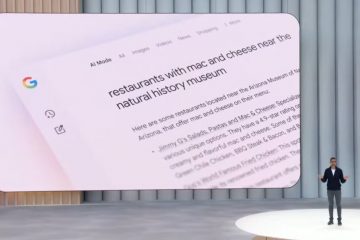Na maioria das vezes, uma tela azul da morte ocorre durante o processo de inicialização do Mac. Quando você fica preso em uma tela azul, pode ser difícil resolver o problema e voltar à sua tarefa.
Seja devido a problemas de hardware ou problemas de incompatibilidade de software, uma tela azul no Mac sempre sente bastante infeliz. Fora isso, itens de login desnecessários, permissões de inicialização danificadas e um sistema operacional desatualizado também podem resultar em uma tela azul.
Seja qual for a causa, existem algumas soluções rápidas para ajudá-lo a resolver seu problema. As etapas discutidas abaixo devem ser executadas enquanto o sistema está inicializando e, portanto, devem corrigir qualquer problema de inicialização que você esteja enfrentando.
Como corrigir a tela azul no Mac?
Abaixo estão listadas todas as etapas que você pode seguir para inicializar normalmente em seu sistema sempre que encontrar uma tela azul. Siga todas essas etapas até que uma delas resolva o problema para você.
Desconecte os periféricos externos e reinicie
Um dos principais motivos para um Mac retornar uma tela azul é a incompatibilidade com determinados dispositivos de hardware. Dispositivos que não são da Apple são conhecidos por causar esse problema em computadores Apple. Portanto, recomendamos que você desconecte todos os periféricos externos de terceiros. Se possível, remova também a RAM e as placas PCI.


Então, se você perceber que seu sistema está começando a funcionar de forma eficaz após uma nova reinicialização, você pode conectar gradualmente os dispositivos externos um por um.
Inicializar em modo de segurança
h3>
Aplicativos de terceiros às vezes são conhecidos por entrarem em conflito com o sistema operacional Mac. E quando isso acontece, seu computador não consegue executar suas funções normais com eficiência. Nesse caso, você deve remover esses aplicativos de terceiros com mau comportamento do seu computador.
Para isso, uma inicialização segura é a melhor opção. O modo de segurança é um recurso do sistema operacional que utiliza apenas os drivers e interfaces mínimos necessários. Nenhum recurso do sistema é alocado para processos não obrigatórios e, portanto,
Para Macs com chips Intel
Desligue. Pressione Energia para ligar o computador.Em seguida, imediatamente, comece a pressionar a tecla Shift . Solte a tecla depois de chegar à tela de login.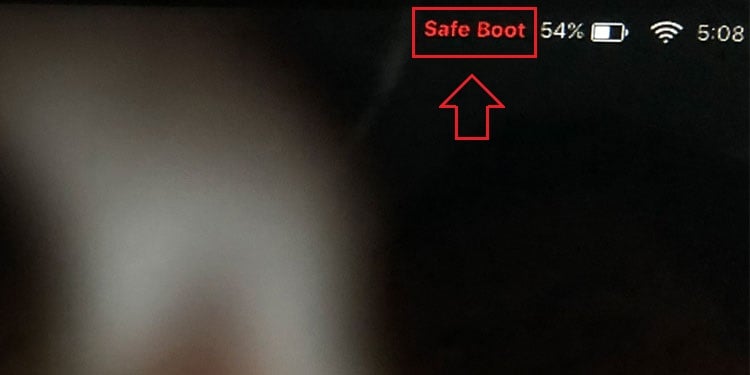
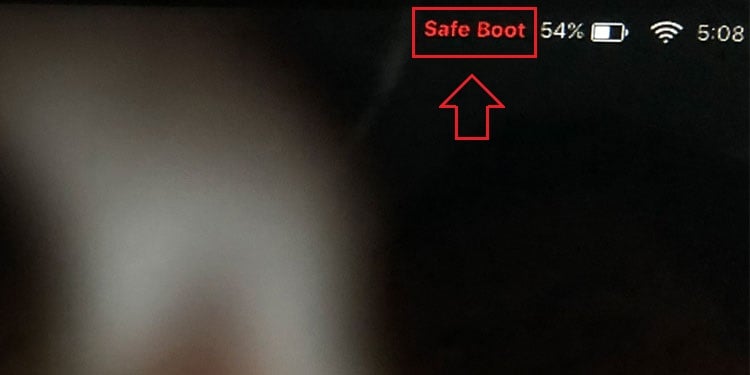 Faça login no modo de segurança.
Faça login no modo de segurança.
Para Macs com Chips M1
Desligue. Pressione e segure Energia para ligar o computador.Solte Energia depois de obter inicialização Opções.
 Escolha uma unidade para inicializar. Agora, segure Shift e Continue no modo de segurança.
Escolha uma unidade para inicializar. Agora, segure Shift e Continue no modo de segurança.
Se você perceber que seu computador funciona bem no modo de segurança, é quase certo que extensões de terceiros estão funcionando no modo kernel do seu sistema operacional. Nesse caso, você deve rastrear a extensão de volta ao aplicativo original e excluir esse aplicativo do seu computador. Portanto,
Pressione Command + Space para acessar o Spotlight.Type e pressione Terminal. Digite o seguinte comando:
kextstat
Este comando retorna um lista de extensões que funcionam no modo kernel.Aqui, se você encontrar uma extensão que não comece com com.apple.*, é um produto de terceiros.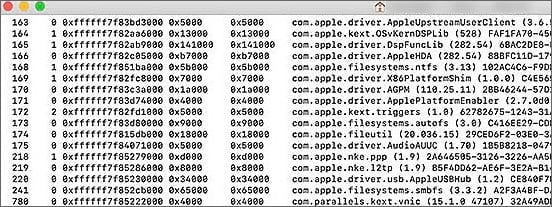
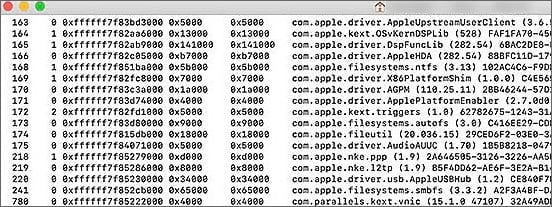 Então, se possível, remova o aplicativo correspondente do sistema.
Então, se possível, remova o aplicativo correspondente do sistema.
Primeiros Socorros Seu Disco Principal
O macOS fornece um recurso de Primeiros Socorros ao usuário com o objetivo de resolver quaisquer problemas relacionados ao disco rígido. Ou seja, quando você executa um teste de primeiros socorros, o sistema operacional verifica se há falhas no disco, permissões de disco corrompidas e sinais de problemas. Ele também tentará corrigir esses problemas, se possível.
Os primeiros socorros são acessados a partir da ferramenta Utilitário de Disco. Se você conseguir acessar a tela da área de trabalho, basta procurar e abrir o Utilitário de Disco através do Spotlight. Mas, como a maioria dos usuários pode não fazer login em seus computadores, você precisa acessar essa ferramenta no Modo de recuperação.
Para Macs com chips Intel
Desligue. Pressione Power para ligar seu computador.Assim que o sistema acender, segure Command + R. Solte essas teclas depois que o ícone da Apple carregar. Agora, clique em Utilitário de Disco .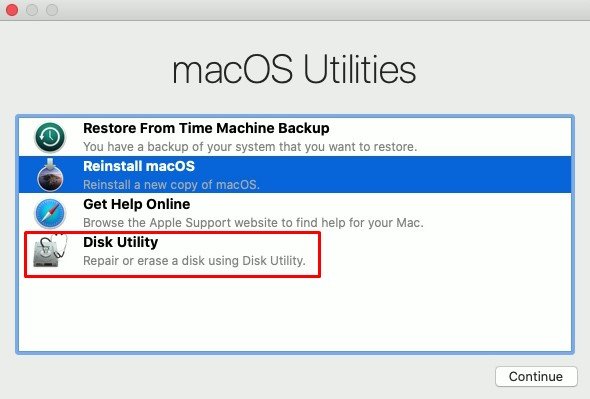
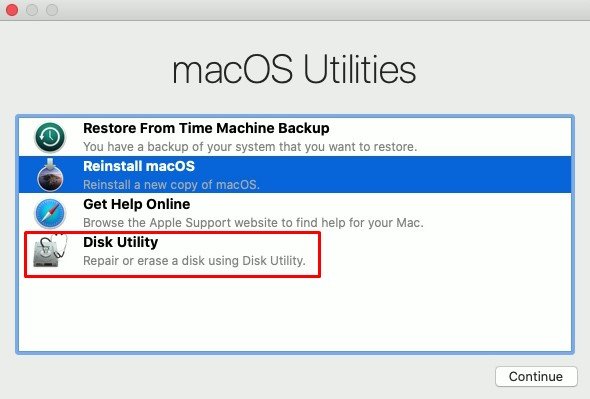 Escolha sua unidade principal na barra lateral. Por padrão, a unidade principal se chama Macintosh HD. Selecione o recurso Primeiros socorros.
Escolha sua unidade principal na barra lateral. Por padrão, a unidade principal se chama Macintosh HD. Selecione o recurso Primeiros socorros.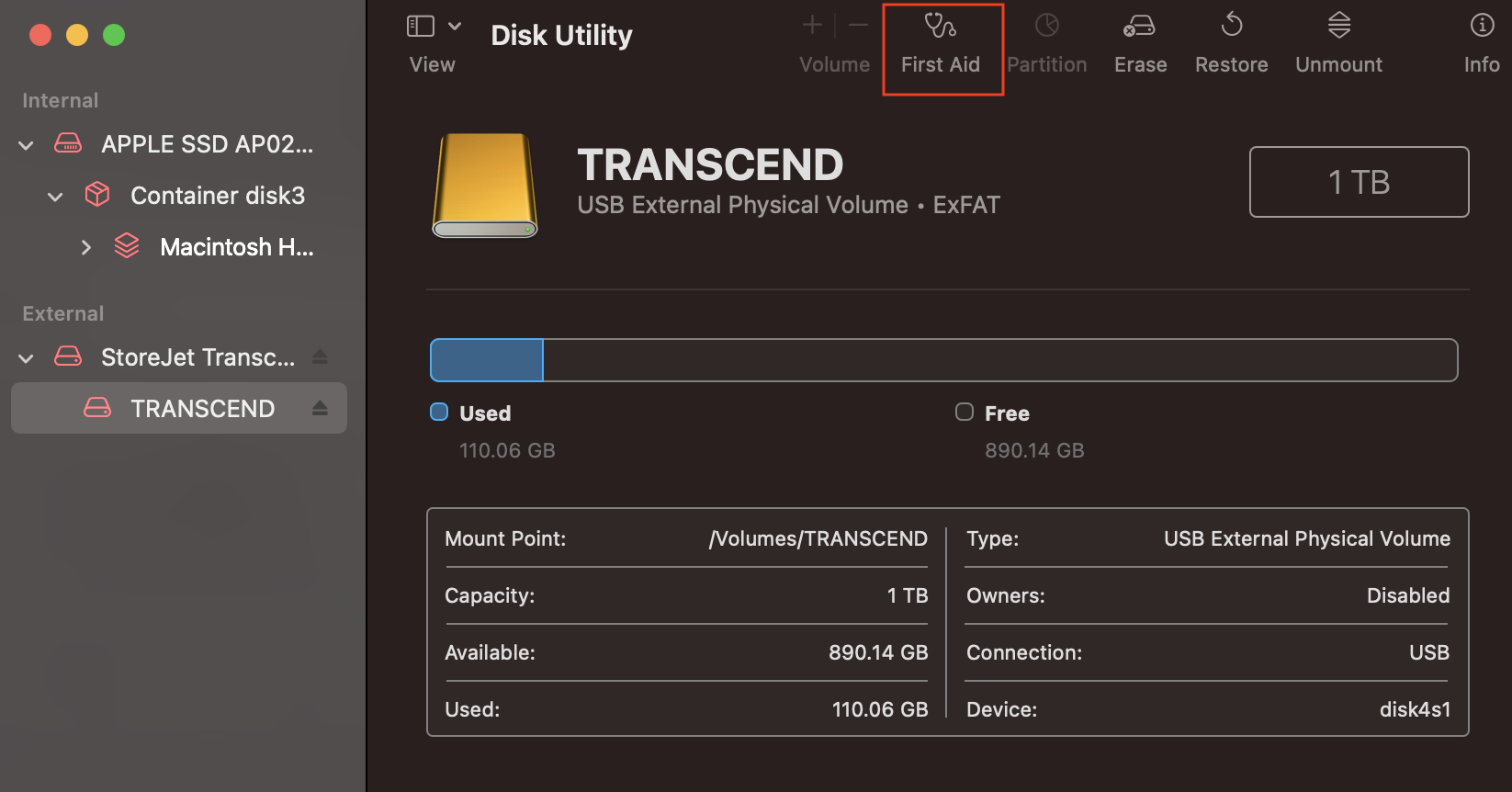
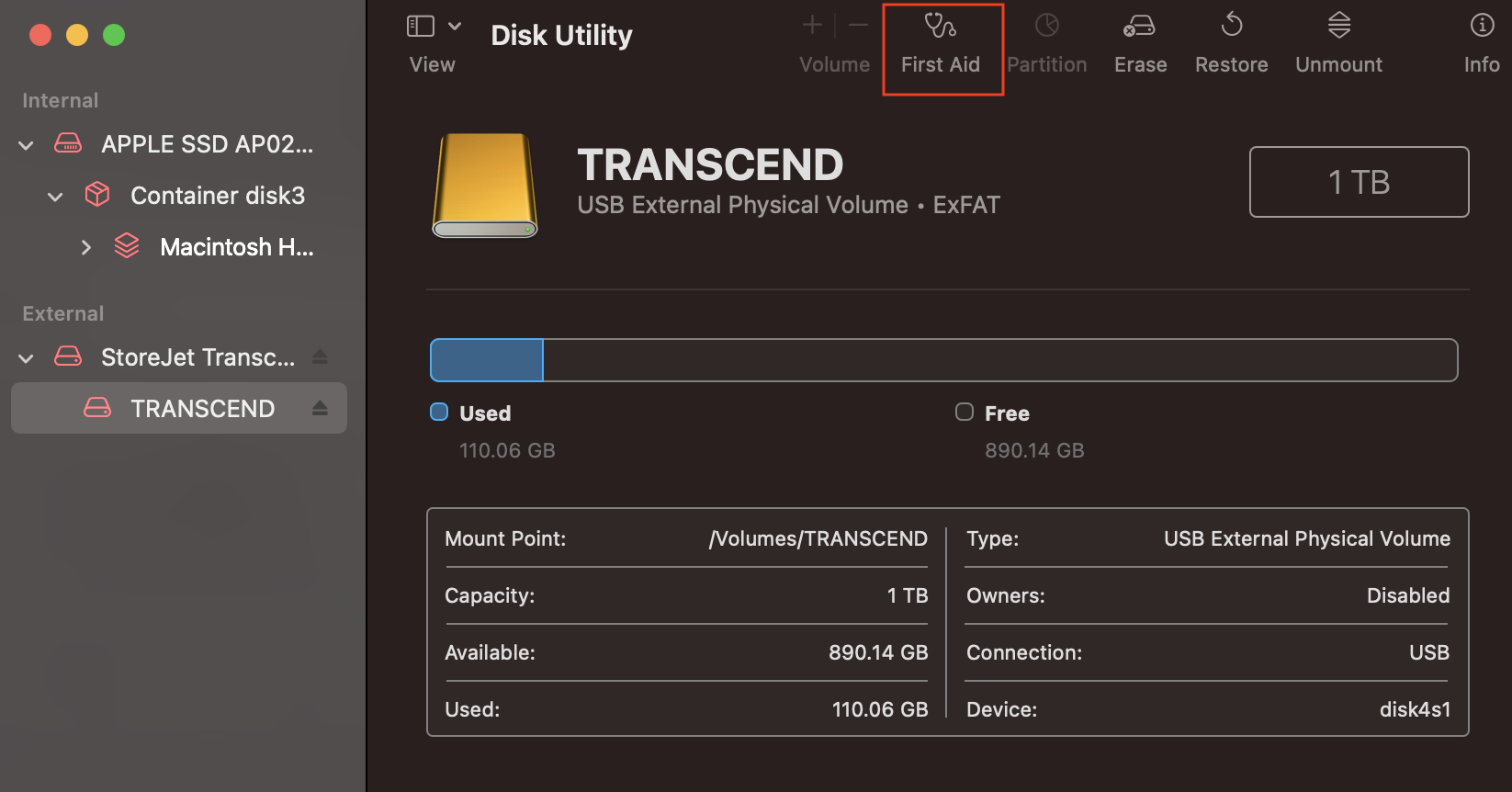 Aceite todas as solicitações e Execute o teste de primeiros socorros. Quando o processo estiver concluído, reinicie seu computador.
Aceite todas as solicitações e Execute o teste de primeiros socorros. Quando o processo estiver concluído, reinicie seu computador.
Para Macs com Chips M1
Desligue. Pressione e segure Energia para ligar o computador.Solte Energia depois de obter inicializar Opções. Em seguida, escolha Opções.
 Agora, clique em Utilitário de disco. Escolha sua unidade principal na barra lateral. Por padrão, a unidade principal é denominada Macintosh HD. Selecione o recurso Primeiros socorros. Aceite todas as solicitações e Execute o teste de primeiros socorros. processo estiver concluído, reinicie o computador.
Agora, clique em Utilitário de disco. Escolha sua unidade principal na barra lateral. Por padrão, a unidade principal é denominada Macintosh HD. Selecione o recurso Primeiros socorros. Aceite todas as solicitações e Execute o teste de primeiros socorros. processo estiver concluído, reinicie o computador.
Entre no modo de usuário único
Sempre que houver um problema de inicialização no seu Mac, você pode ativar o modo de usuário único para corrigir o problema. O modo de usuário único permite operar o sistema como um único superusuário. É como o Terminal, o que significa que não há elementos GUI, e todo o trabalho deve ser feito através de linhas de comandos UNIX.
Através do modo de usuário único, tentaremos reparar sua unidade de inicialização, e aqui está como fazer isso:
Reinicie seu computador. Assim que o sistema for inicializado, segure Command + S. Agora você entrará no modo de usuário único.Insira o seguinte comando:
/sbin/fsck-fyAguarde até que o processamento seja concluído.Se você receber uma mensagem “O volume x parece estar OK“, não há problema na unidade de inicialização.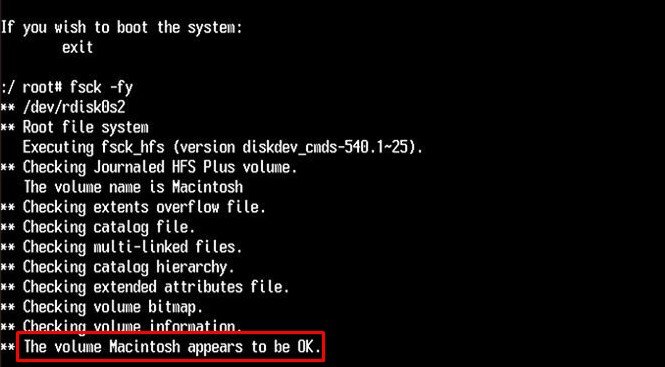
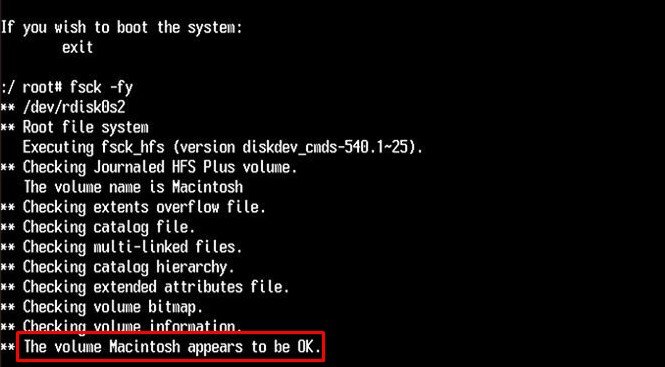
Mas se você não receber este texto, digite e execute/sbin/fsck-fy até que seu problema seja corrigido. Por fim, digite shutdown-r para reiniciar seu sistema.
Repare a permissão da unidade inicializável
Outra maneira de corrigir a tela azul em um Mac é alterando e reparando a permissão da unidade inicializável. Esse processo também é realizado no modo de usuário único, e veja como fazer isso:
Reinicie seu computer.Assim que o sistema for inicializado, segure Command + S.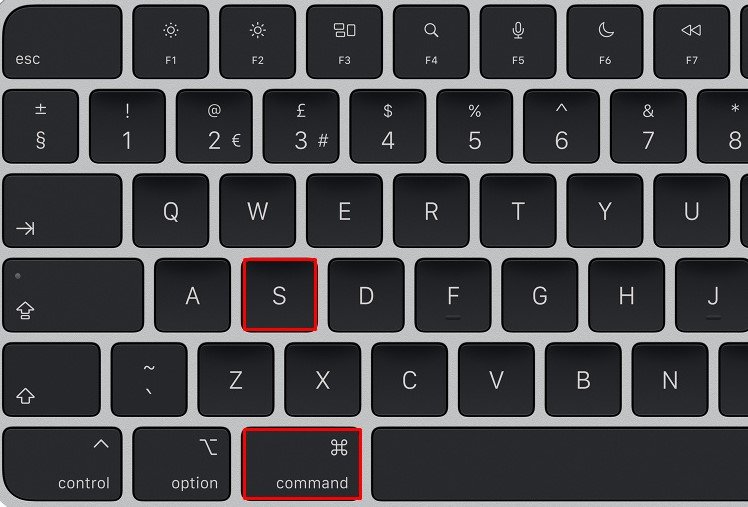
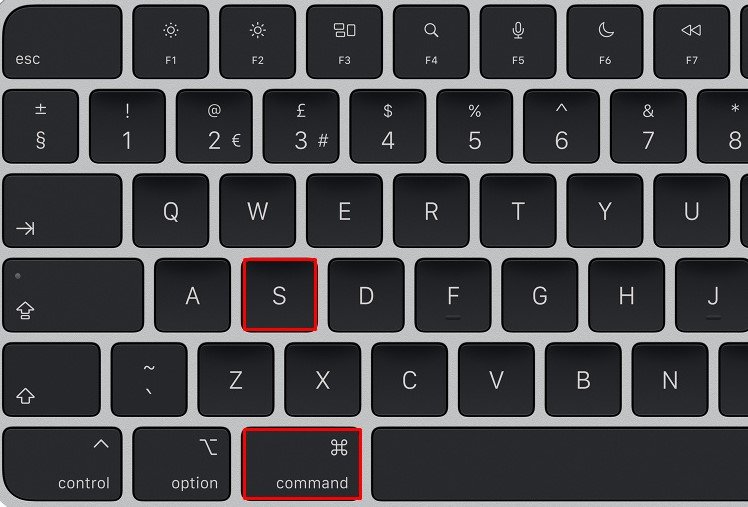
Agora você entrará no modo de usuário único. Digite os seguintes comandos e pressione Enter após cada um:
mount-uw/
chown root/
chmod 1775/Finalmente, digite shutdown-r para reiniciar seu sistema.
Limpar itens de inicialização
Alguns aplicativos são implementados para abrir automaticamente assim que o sistema é inicializado. Embora isso possa parecer útil no início, seu computador precisa alocar os recursos necessários toda vez que for inicializado. Isso pode resultar em vários problemas de inicialização, incluindo o que você está enfrentando agora.
Inicialização no modo de segurança.Faça login na sua conta.Agora, na barra de menus, vá para Apple > Preferências do Sistema. Em seguida, clique em Usuários e Grupos. Clique no ícone de cadeado na parte inferior esquerda da janela para ativar novas alterações. Vá para Login Seção de itens.Aqui, se você vir um aplicativo desnecessário projetado para iniciar automaticamente, destaque-o e pressione o sinal’-‘.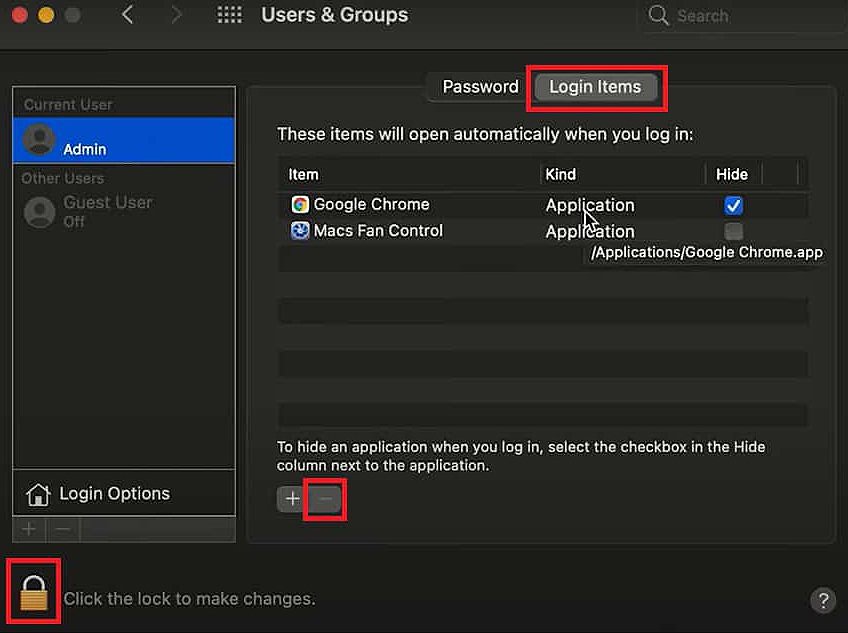
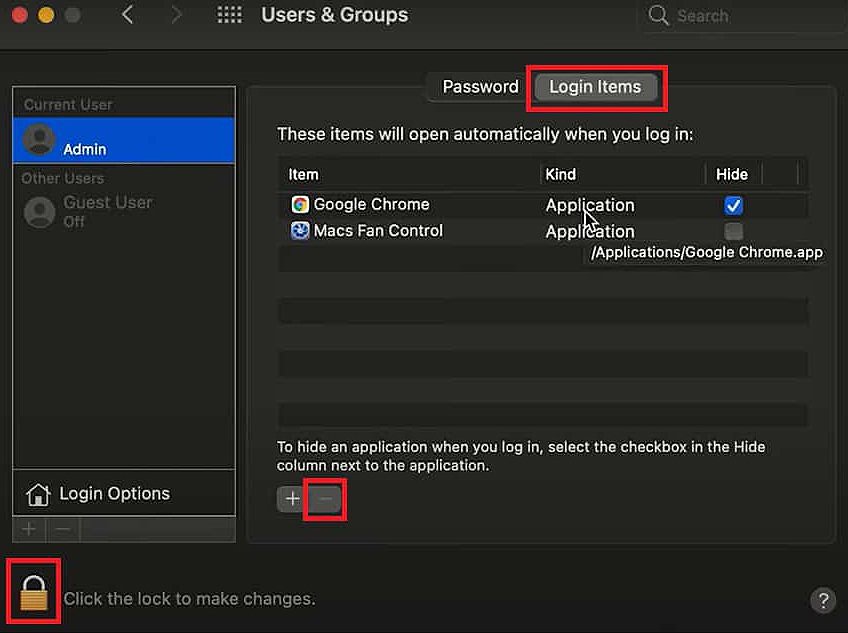 Clique no cadeado para salvar suas alterações. Reinicie o computador.
Clique no cadeado para salvar suas alterações. Reinicie o computador.
Atualizar o macOS
Problemas de inicialização e problemas de compatibilidade do sistema operacional são corrigidos principalmente após a atualização do sistema. Além disso, a Apple lança novas atualizações de firmware repetidamente, cada instalação incorporada com novos recursos de estabilidade e patches de compatibilidade. Assim, você pode atualizar seu sistema para corrigir a tela azul.
Inicialize no modo de segurança.Faça login na sua conta.Na barra de menus, vá para Apple > Sobre este Mac.Selecione Atualização de software. Aguarde que seu sistema verifique novas atualizações. Se ele retornar uma lista de instalações disponíveis, clique em Atualizar agora para atualizar seu sistema.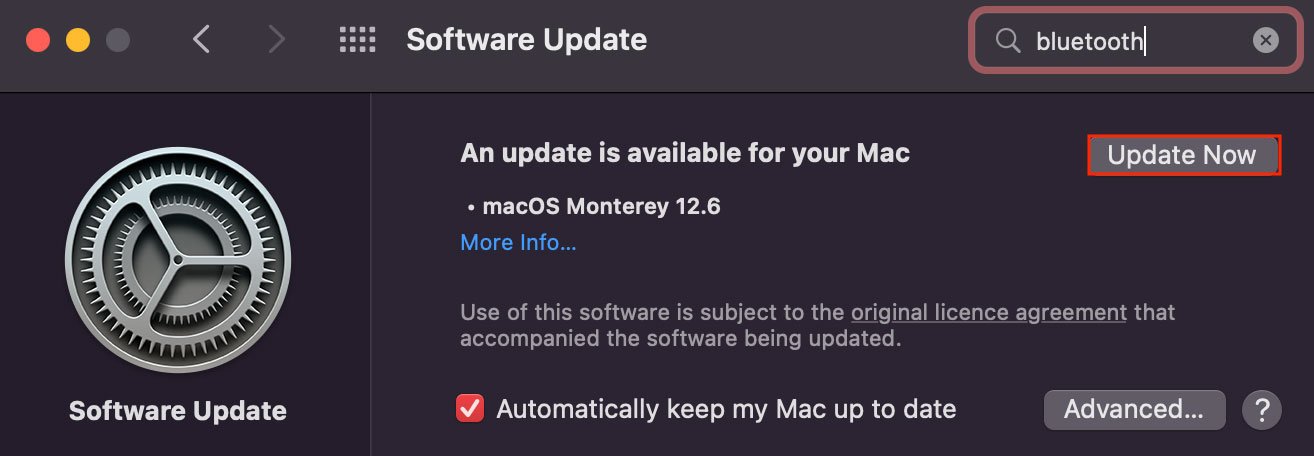
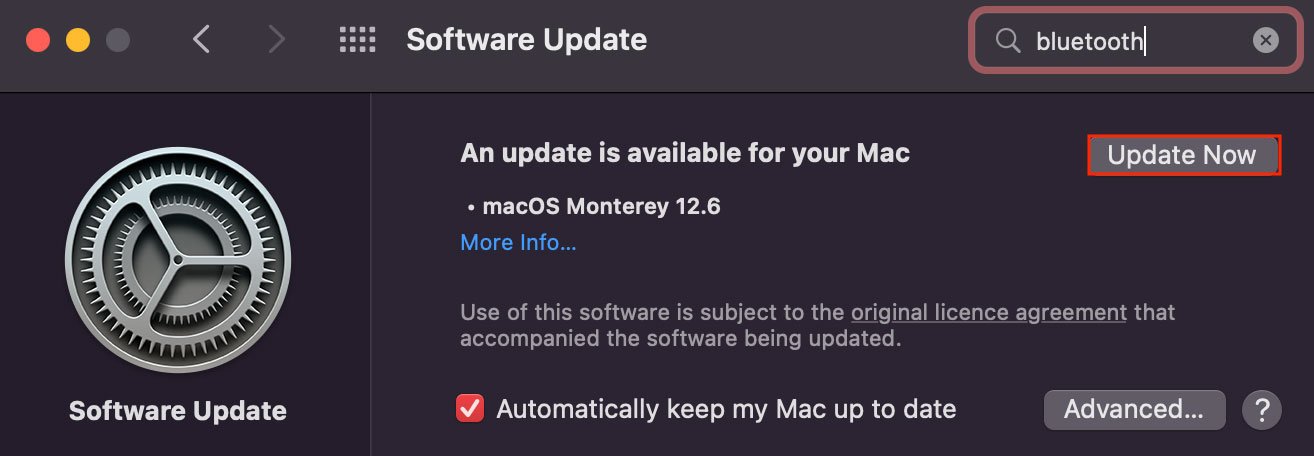
Reinstale o macOS
Se os métodos acima não funcionarem, você terá que reinstalar todo o sistema operacional. No entanto, você tem a opção de excluir todos os seus dados para instalar o sistema operacional ou instalar o sistema operacional sobre a versão anterior sem limpar nenhum dado.
O processo é realizado na janela de recuperação e veja como chegar a esse modo dependendo das características do seu hardware.
Para Macs com chips Intel
Verifique se você está conectado à Internet. Desligue. Pressione Energia para ligar o computador. Assim que o sistema acender, segure Command + R.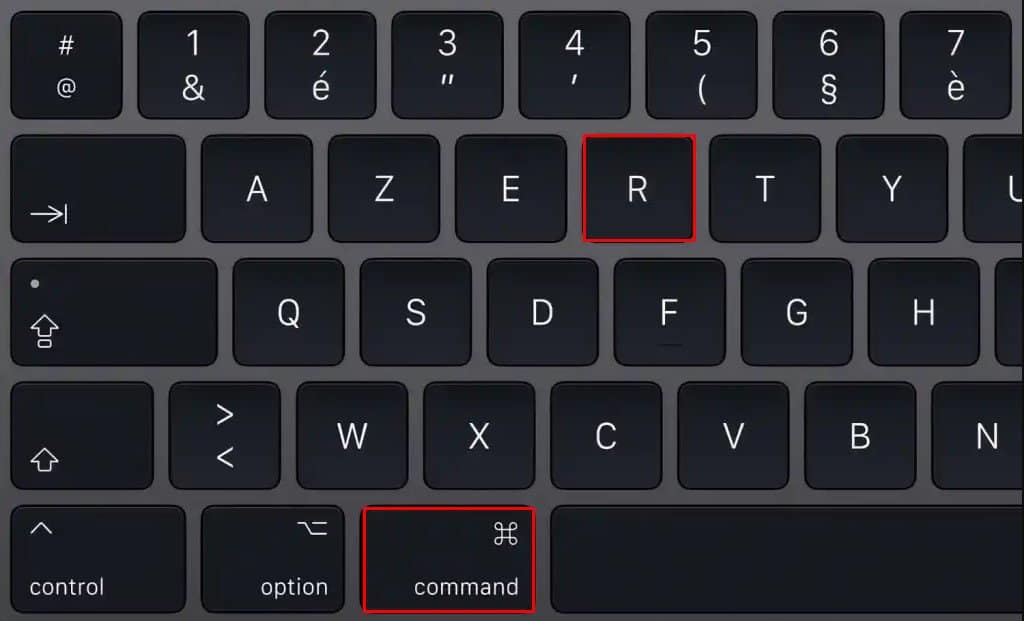
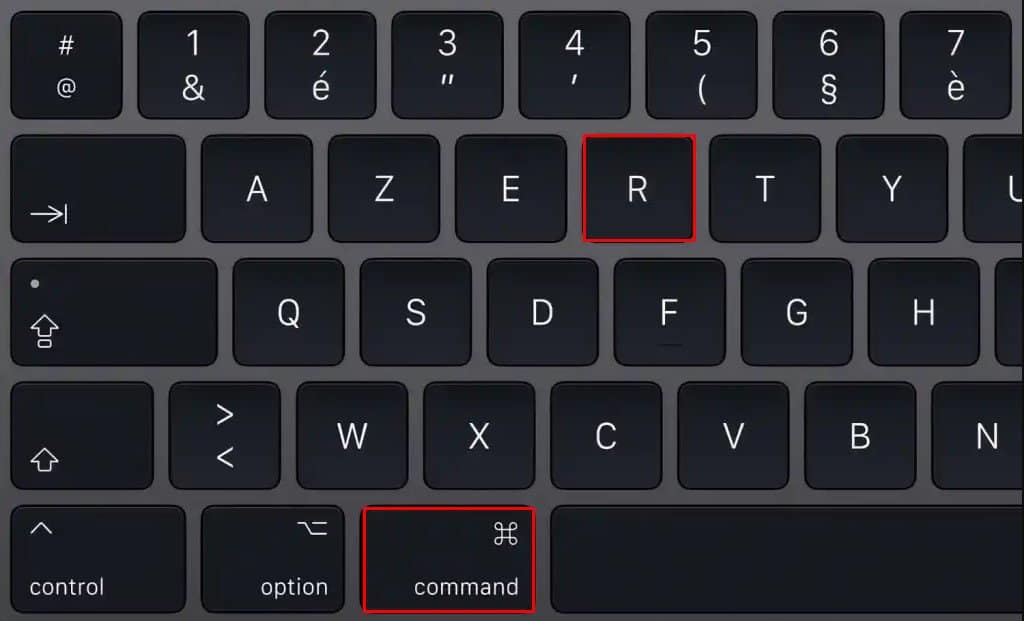 Solte essas teclas depois que o ícone da Apple carregar.Agora, clique em Reinstalar o macOS. Digite sua senha se solicitado. Se você tiver a opção de reinstalar o Macintosh HD ou Macintosh HD – Dados, escolha Macintosh HD.Wai t até que a instalação esteja totalmente concluída.
Solte essas teclas depois que o ícone da Apple carregar.Agora, clique em Reinstalar o macOS. Digite sua senha se solicitado. Se você tiver a opção de reinstalar o Macintosh HD ou Macintosh HD – Dados, escolha Macintosh HD.Wai t até que a instalação esteja totalmente concluída.
Para Macs com chips M1
Verifique se você está conectado à Internet. Desligue. Pressione e segure Energia para ligar o computador.Solte Energia >depois de obter as Opções de inicialização. Em seguida, escolha Opções. Agora, clique em Reinstalar o macOS.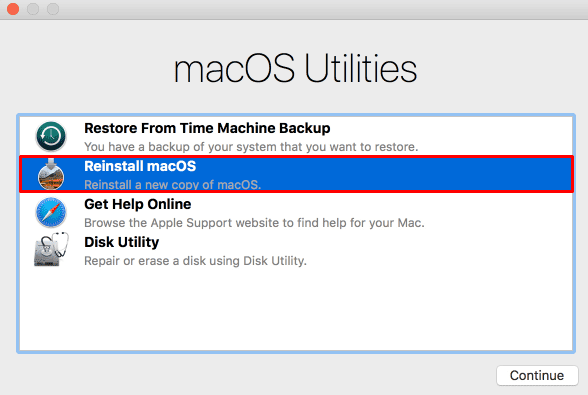
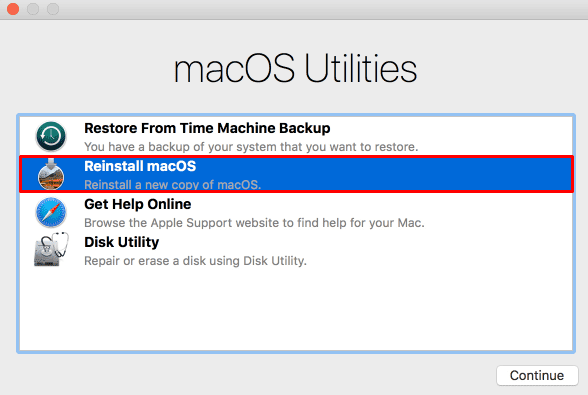 Digite sua senha se solicitado.Se você tiver a opção de reinstalar o Macintosh HD ou Macintosh HD – Dados, escolha Macintosh HD. Aguarde até que a instalação esteja totalmente concluída.
Digite sua senha se solicitado.Se você tiver a opção de reinstalar o Macintosh HD ou Macintosh HD – Dados, escolha Macintosh HD. Aguarde até que a instalação esteja totalmente concluída.